答案:通过JavaFX创建计算器应用,首先设置主类继承Application,构建GUI界面使用VBox和GridPane布局,添加TextField显示结果,按钮通过循环添加并绑定事件处理;核心逻辑包括数字输入、操作符处理、清除功能和等号计算,利用成员变量跟踪当前输入、操作符和操作数状态,在用户点击“=”时执行对应数学运算并更新显示;最后将布局加入场景并配置窗口属性,实现可交互的简易计算器。

在Java中使用JavaFX制作计算器,主要是通过构建图形用户界面(GUI)来实现按钮布局、事件处理和数学运算逻辑。JavaFX 提供了丰富的UI组件和事件机制,非常适合开发桌面级的小型应用,比如计算器。下面是一个简单但完整的 JavaFX 计算器实现步骤。
1. 创建JavaFX项目并设置主类
确保你的开发环境支持 JavaFX(如使用 JDK 8 或更高版本,并正确配置 JavaFX SDK)。创建一个继承 Application 的主类:
import javafx.application.Application; import javafx.scene.Scene; import javafx.stage.Stage;public class Calculator extends Application { @Override public void start(Stage stage) { // 后续界面代码 }
public static void main(String[] args) { launch(args); }}
2. 设计计算器界面布局
使用 VBox 和 GridPane 来组织显示区域和按钮。显示屏用 TextField 实现,按钮放在网格中。
立即学习“Java免费学习笔记(深入)”;
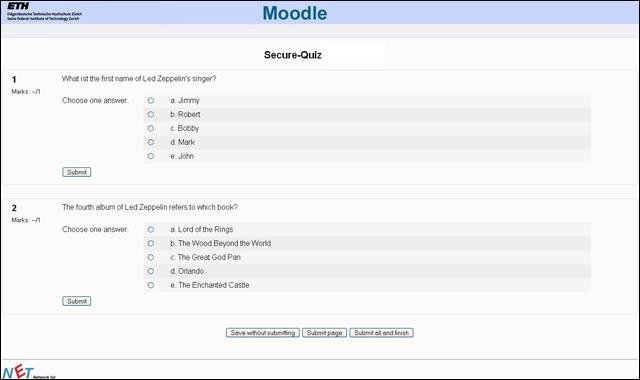
Safe Exam Browser是一个安全的浏览器环境,用于安全地进行在线考试。该软件将任何计算机变成一个安全的工作站。它控制对任何实用工具的访问,并防止学生使用未经授权的资源。
import javafx.scene.control.Button; import javafx.scene.control.TextField; import javafx.scene.layout.GridPane; import javafx.scene.layout.VBox; import javafx.geometry.Insets;// 在 start 方法中: TextField display = new TextField(); display.setEditable(false); display.setStyle("-fx-font-size: 18px; -fx-alignment: center-right;");
GridPane buttonGrid = new GridPane(); buttonGrid.setHgap(5); buttonGrid.setVgap(5); buttonGrid.setPadding(new Insets(10));
String[] buttons = { "7", "8", "9", "/", "4", "5", "6", "*", "1", "2", "3", "-", "0", "C", "=", "+" };
int row = 0, col = 0; for (String text : buttons) { Button btn = new Button(text); btn.setPrefSize(50, 50); buttonGrid.add(btn, col, row); col++; if (col > 3) { col = 0; row++; }
// 添加按钮点击事件(后续实现) btn.setOnAction(e -> handleButtonClick(text, display));}
3. 实现按钮点击逻辑
计算器的核心是处理用户输入和执行计算。定义一个方法来响应按钮点击,区分数字、操作符和控制键(如“C”清除、“=”计算)。
private String currentInput = ""; private String operator = ""; private double firstOperand = 0; private boolean waitingForSecondOperand = false;private void handleButtonClick(String text, TextField display) { if (text.matches("[0-9]")) { // 数字 if (waitingForSecondOperand) { currentInput = text; waitingForSecondOperand = false; } else { currentInput += text; } display.setText(currentInput); } else if (text.equals("C")) { // 清除 currentInput = ""; operator = ""; firstOperand = 0; waitingForSecondOperand = false; display.clear(); } else if (text.equals("=")) { // 计算结果 if (!operator.isEmpty() && !currentInput.isEmpty()) { double secondOperand = Double.parseDouble(currentInput); double result = switch (operator) { case "+" -> firstOperand + secondOperand; case "-" -> firstOperand - secondOperand; case "" -> firstOperand secondOperand; case "/" -> firstOperand / secondOperand; default -> secondOperand; }; display.setText(String.valueOf(result)); currentInput = String.valueOf(result); operator = ""; waitingForSecondOperand = true; } } else { // 操作符 +, -, *, / if (!currentInput.isEmpty()) { firstOperand = Double.parseDouble(currentInput); operator = text; waitingForSecondOperand = true; } } }
4. 完成场景和窗口设置
将布局添加到场景并显示窗口。
VBox root = new VBox(10); root.setPadding(new Insets(10)); root.getChildren().addAll(display, buttonGrid);Scene scene = new Scene(root, 220, 300); stage.setTitle("简易计算器"); stage.setScene(scene); stage.setResizable(false); stage.show();
基本上就这些。运行程序后会弹出一个带数字和运算按钮的窗口,可以进行基本的加减乘除操作。这个计算器虽然简单,但涵盖了 JavaFX 布局、事件处理和状态管理的基本要点。





























